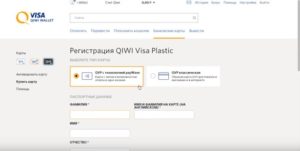Как скачать и установить мобильное приложение сбербанк онлайн
Содержание:
- Возможности мобильного банка
- В банке
- USSD-команды
- Что такое мобильное приложение Сбербанк Онлайн
- Способы подключения
- Преимущества и недостатки мобильного банка
- Тарифы
- Установить Сбербанк Онлайн на телефон – бесплатно
- Возможности сервиса
- Как самостоятельно подключить мобильный банк Сбербанка на телефон для всех операторов связи
- Приложение Сбербанк на Андроид
- Приложение «Сбербанк Онлайн» (на Android)
- Мобильный банк: все для удобства пользователей
- Приложение Сбербанк Онлайн для iPhone
Возможности мобильного банка
«Сбербанк Онлайн» позволяет:
- переводить деньги;
- оплачивать услуги и покупки через интернет;
- управлять вкладами, картами, счетами;
- узнавать действующий курс валют и драгоценных металлов, а также осуществлять финансовые операции с ними;
- находить ближайшие отделения банков и банкоматов;
- создать группу, общаться и собирать деньги;
- просматривать историю операций;
- связаться со службой поддержки.
Также можно ознакомиться с актуальными новостями.
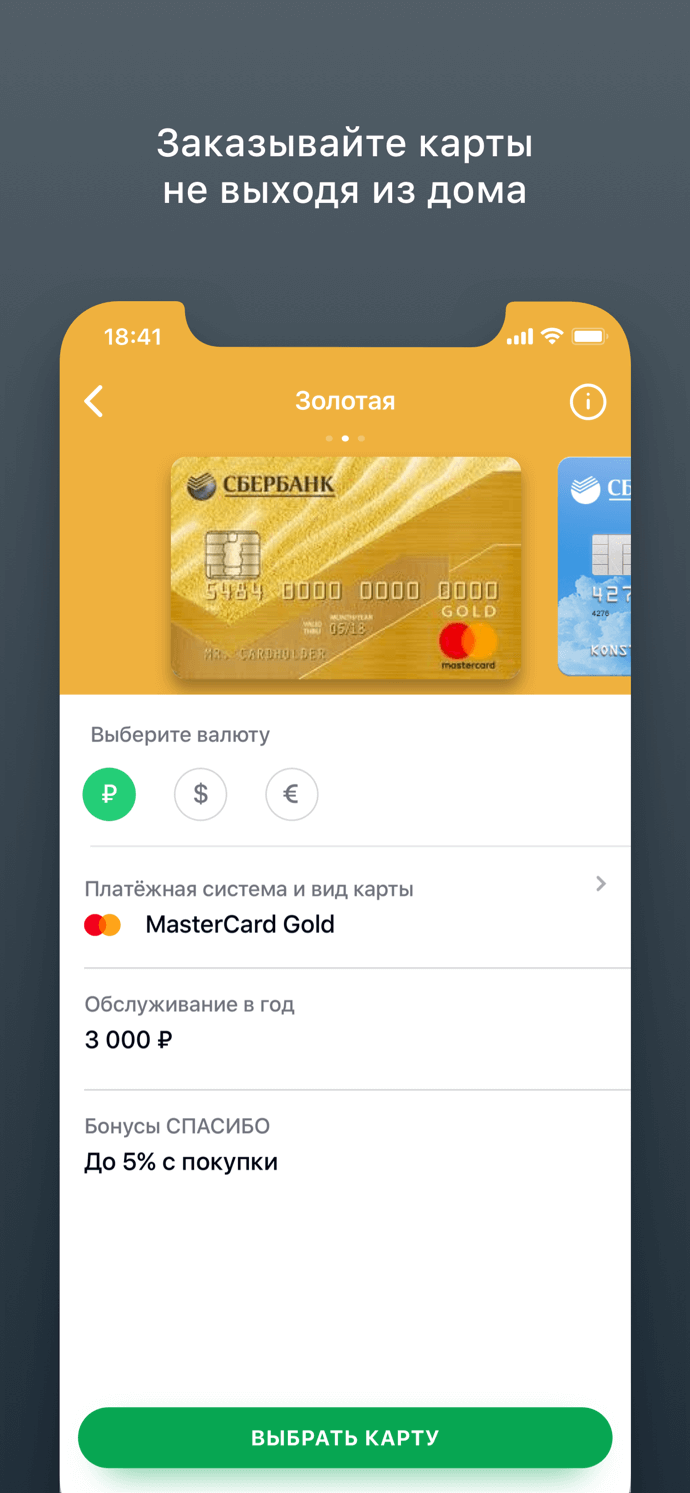
Платежи и переводы
Доступны следующие переводы:
- между своими счетами и картами (при переводе денег с рублевого счета на долларовый конвертация по действующему курсу происходит автоматически);
- клиенту Сбербанка (по номеру телефона, карты, счета, поиск по контактам);
- на карту другого банка (по номеру телефона либо платежного инструмента) — осуществляется в пределах РФ;
- любому человеку (адресат может получить перевод наличными в отделении банка при предъявлении паспорта);
- с карты другого банка;
- на счет в другой банк;
- за рубеж (в СНГ, по номеру счета, карты или телефона);
- автоплатежи и автопереводы (выполняется автоматически по заданным параметрам).
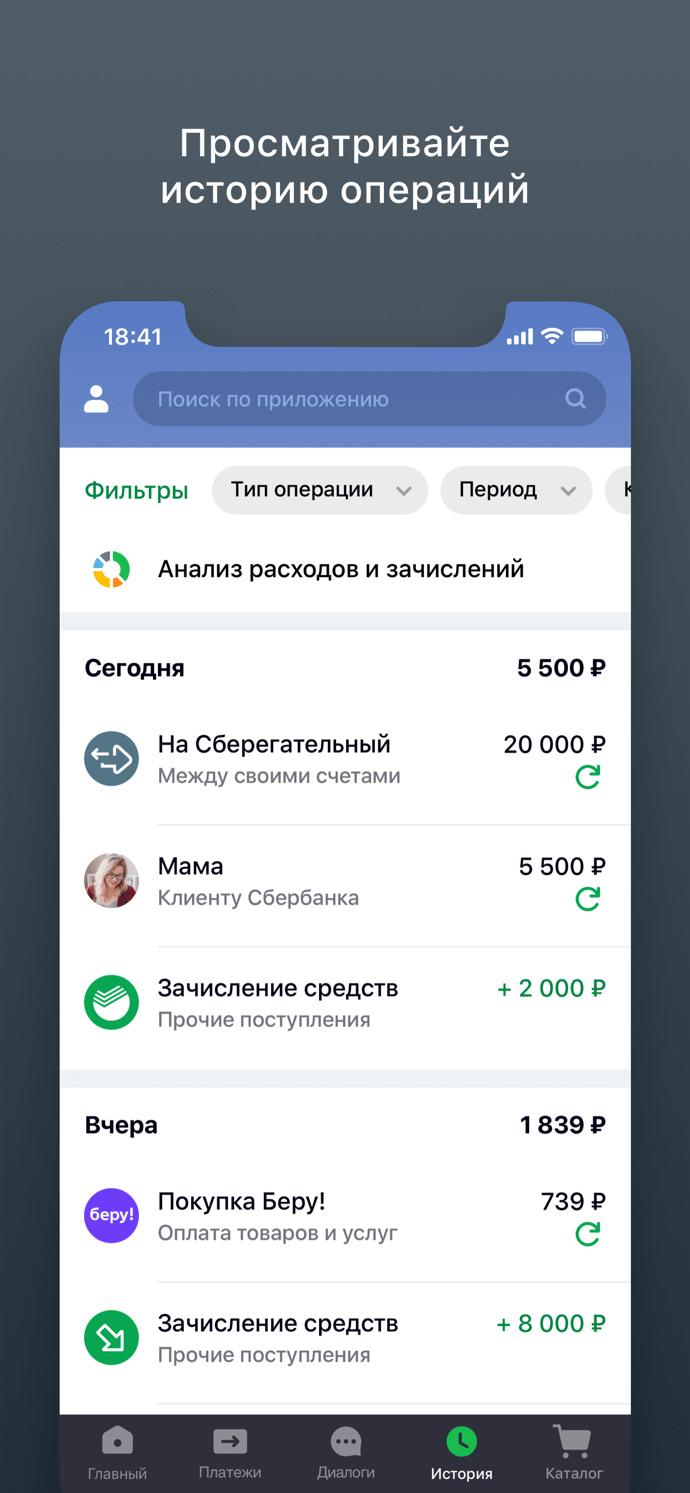
Список платежей:
Доступны следующие Госуслуги:
- выписка из ПФР (оформление в режиме онлайн документа о состоянии индивидуального лицевого счета);
- получение пенсии в Сбербанке;
- «Свое дело» (подключение сервиса для самозанятых);
- страховые выплаты по вкладам.
Работа с продуктами банка
В разделе «Карты» отображается баланс, наименование платежного инструмента и 4 последние цифры номера.
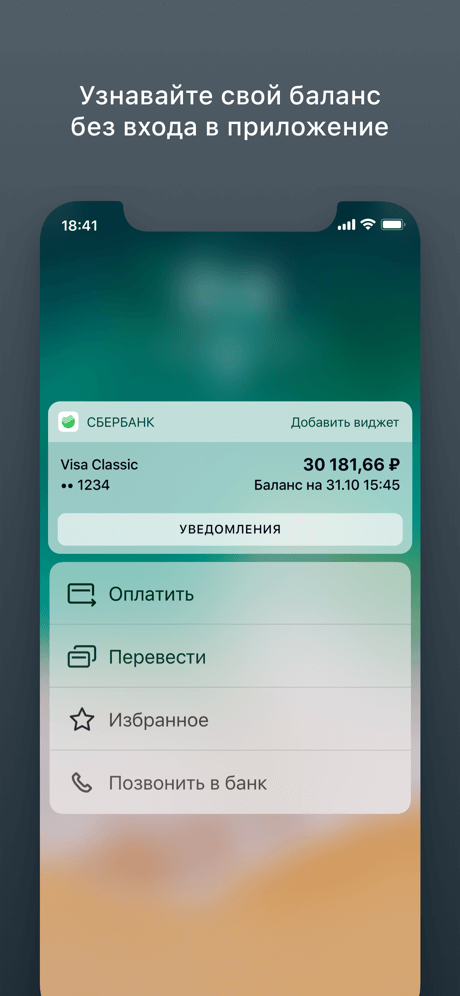
Для каждой карты списком отображаются следующие вкладки:
В «Истории» содержится информация о проведенных операциях. «Настройки» позволяют перевыпустить карту, настроить ее отображение, SMS-уведомления, установить ПИН-код, выбрать приоритетный продукт, создать копилку.
- «Платеж или перевод»;
- «Пополнить карту»;
- «Выписки и справки» (по дебетовой карте, о доступном остатке, реквизиты для перевода);
- «Заблокировать» (блокировка в случае утери, кражи, мошенничества, захвата банкоматом);
- «Информация о карте» (тип, номер, срок действия, код безопасности, валюта, счет, Ф.И.О. и банк получателя, БИК, адрес офиса, по которому открыт счет, и другие).
В разделе «Кредиты» можно оформить заявку на получение денег на целевые и нецелевые расходы без визита в банк. В том числе, доступны автокредит, ипотека. Управление кредитами позволяет получить отчет о кредитной истории и узнать свой персональный рейтинг, сумму, одобренную Сбербанком. При наличии действующего займа можно ознакомиться с общей информацией по нему, внести очередную оплату.
Приложение дает возможность открыть вклад в банке с повышенной ставкой. Достаточно выбрать предложение с подходящими условиями, указать сумму, валюту, срок. Отметить, куда начислять проценты. Нажать «Открыть вклад».
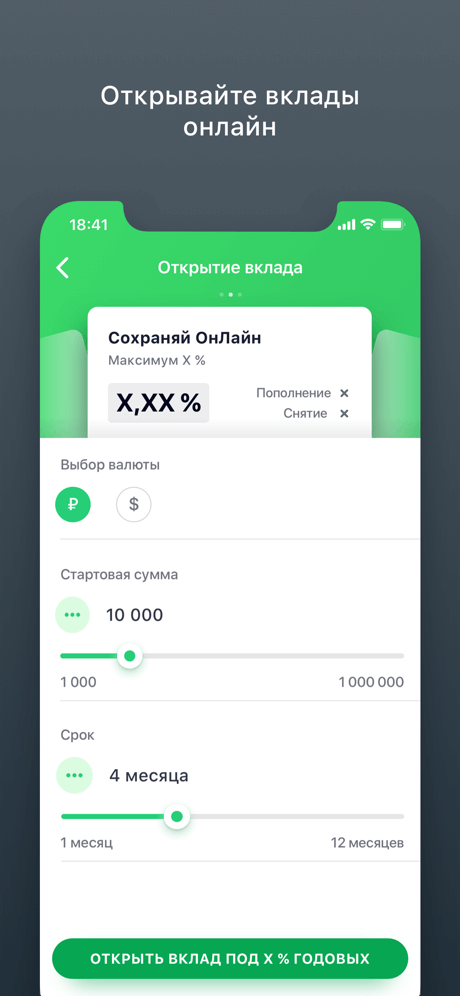
Банкоматы и офисы
В разделе «На карте» представлены ближайшие банкоматы и офисы Сбербанка. Устройство автоматически определит местоположение пользователя и выдаст результаты. Также информацию можно представить в виде списка с указанием адресов.
Чат с поддержкой банка
В верхнем левом углу приложения размещена иконка аккаунта. При клике по ней открывается доступ к личным данным пользователя. Здесь же находится раздел «Связь с банком».
При нажатии на телефонную трубку можно заказать звонок в контактный центр:
- через интернет (бесплатно по Wi-Fi или согласно тарифу оператора);
- по номеру 900 с МТС, Билайн, Теле2, Мегафон, Yota (бесплатно в пределах РФ);
- по номеру +7 (495) 500-55-50 из-за рубежа (по тарифу оператора).
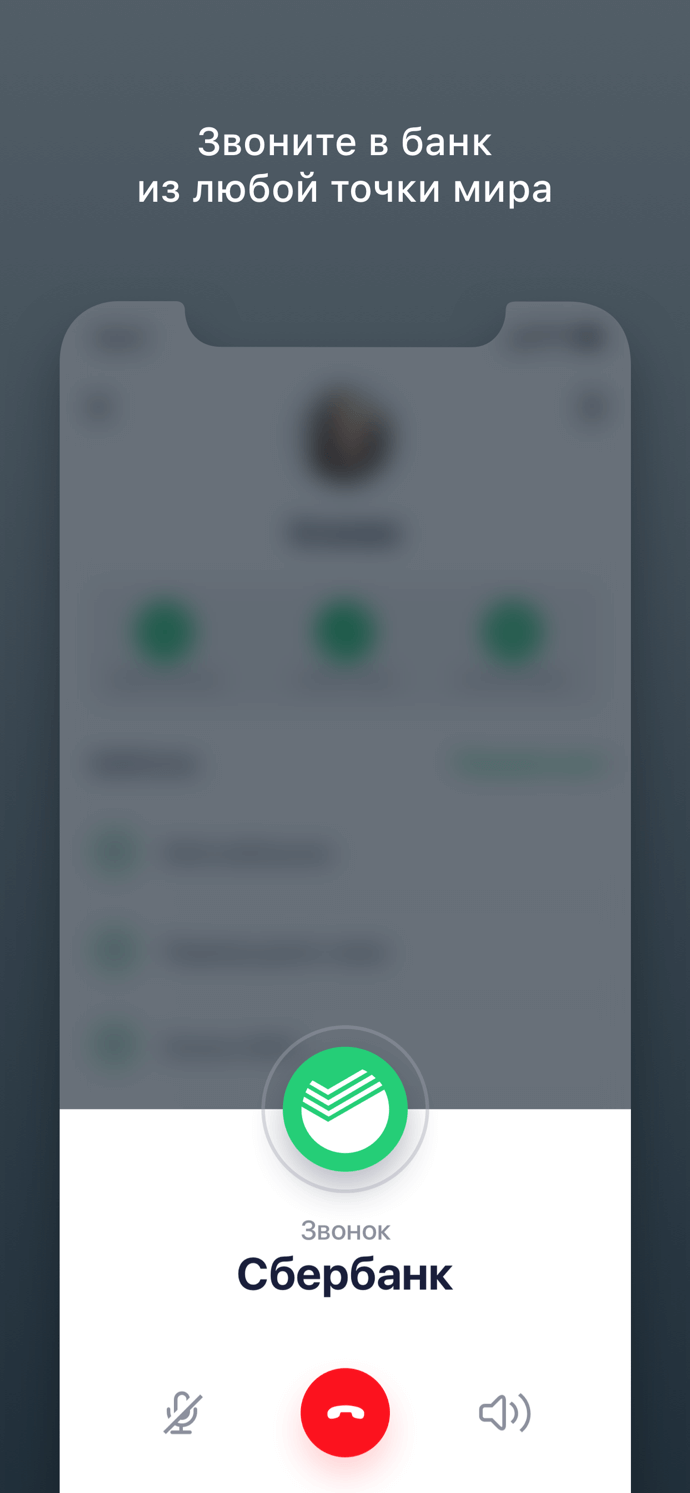
Восстановление доступа к мобильному банку
Если пользователь забыл пятизначный код для входа в Сбербанк Онлайн, можно придумать новый. Но для этого придется указать номер карты или логин, используемый в интернет-банкинге. Для смены пятизначного кода нужно нажать на ссылку «Не можете войти?», которая находится под цифрами.
При утере логина и пароля придется восстанавливать доступ с помощью телефона. При вводе его номера пользователю придет СМС с кодом. Указав его, представится возможность изменить логин и пароль. Автоматически он изменится и в компьютерной версии интернет-банкинга.
В банке
Достаточно с паспортом и картой прийти в отделение, обратится за помощью к свободному консультанту. Вполне вероятно, что придется немного постоять в очереди. Рекомендую приходить либо сразу после открытия (утром), либо днем. А вот вечером, когда все идут с работы, можно попасть на «аншлаг».
В результате общения с оператором, Вы заключите договор, где будет указан Ваш логин в системе (он же, идентификатор) и статический пароль. Эти данные нужно припрятать от посторонних глаз.

Советуем:
- Как отключить кнопку Fn на на всех моделях ноутбуков
- Как перенести контакты с Айфона на Андроид
- Как найти невидимую папку на компьютере?
- Какая нормальная температура процессора ноутбука
USSD-команды
USSD-команды, в отличие от СМС, бесплатные. Они доступны как клиентам с эконом-пакетом, так и с полным. Чтобы отправить запрос, откройте на телефоне меню набора номера, введите команду и нажмите «Позвонить / Вызов». Так же, как и с СМС, каждому запросу соответствует определенная комбинация:
- запрос состояния счета — *900*01#;
- оплата своего сотового — *900*YYY#, где Y — сумма;
- оплата чужого номера — *900*9830000000*YYY#, где 9830000000 — телефон получателя, Y — сумма;
- запрос доступных команд — *900*20#;
- блокировка карточки — *900*03*XXXX*R#, где Х — последние 4 цифры «пластика», а R — причина блокировка. Код причин соответствует СМС-командам.
Ответы на запросы будут приходить в виде СМС. Если дело касается платежей и переводов, потребуется дополнительное подтверждение транзакций.
Что такое мобильное приложение Сбербанк Онлайн
Оно разработано специально для клиентов банка и помогает контролировать открытые счета прямо со своего смартфона. С ее помощью можно оплачивать телефонную связь, услуги ЖКХ, интернет, штрафы, налоги. Сервис позволит совершать переводы другим вкладчикам банка без комиссии или на карту других банков, используя телефон. Плюс ко всему можно просмотреть историю банковских операций с подробной выпиской по дням. Если разрешить программе доступ к геолокации, то пользователю будет доступна карта с указанием ближайших банкоматов с данными по времени работы и адресом.
Удобной функцией Сбербанк Онлайн можно назвать возможность перевода на карту клиента банка с использованием номера телефона. Если номер привязан к счету, то нужно его ввести, и программа самостоятельно найдет необходимую карточку пользователя. Клиентская база банка насчитывает несколько десятков миллионов человек. Еще с ее помощью пользователь телефона сможет открывать вклады, отслеживать кредиты, контролировать свой бюджет.
Способы подключения
Ранее было 4 способа, как подключить мобильный банк, в том числе через систему дистанционного обслуживания Сбербанк Онлайн. Сейчас же этот вариант недоступен. Дело в том, что до 2016 года клиенты могли получать одноразовые пароли через банкомат, что позволяло им регистрироваться и входить в личный кабинет, а также подтверждать разного рода операции. Однако, в целях безопасности, выписка с одноразовыми паролями была полностью заменена на СМС-коды. То есть сейчас, чтобы войти в Сбербанк Онлайн, клиенту необходимо быть подключенным к мобильному банку.
Вывод: подключить СМС-банк через Сбербанк Онлайн нельзя.
В 2020 году актуальны только три варианта подключения:
- через банкомат;
- офис;
- звонок на номер 900.
Первый способ — подключение через банкомат
Обычно, при выдаче карты, консультанты сразу предлагают активировать услугу. Если этого не произошло — клиент сам отказался или сотрудник Сбербанка по каким-либо причинам не упомянул о мобильном банке, то подключить сервис можно позже через банкомат, причем сделать это можно как самостоятельно, так и попросив сотрудников помочь, если используется аппарат, который находится в отделении.
Если вы решили сами активировать сервис, то вам понадобится только карта СБ. Вы можете выбрать любой банкомат Сбербанка, расположенный не только в офисе, но и в других торговых точках. В последнем случае, если что-то пойдет не так, вы не сможете обратиться к консультанту за помощью.
Итак, вставьте карту, введите пин-код и перейдите в меню «Информация и Сервисы» — здесь вы найдете необходимую услугу. Введите свой номер телефона и выберите подходящий вам тариф. После этого активируйте СМС-банк.
Второй способ — в офисе Сбербанка
На самом деле, здесь все просто. Возьмите с собой паспорт и карту и обратитесь к сотруднику СБ — дальше он все сделает сам. Единственный минус такого варианта в том, что на него уходит много времени — вам нужно посетить офис, взять талон, дождаться своей очереди.
В качестве альтернативы вы можете просто прийти в отделение и попросить свободного консультанта помочь вам активировать мобильный банк через банкомат, как в первом способе.
Третий способ — звонок на номер 900
Третий вариант подключения услуги доступен только тем клиентам, которые при оформлении карты указали в анкете свой номер телефона. То есть если оформляя карту, вы написали один номер, а через год решили подключить услугу, но уже на другой номер, этот способ вам не подойдет — придется воспользоваться банкоматом или обращаться в отделение Сбербанка.
Если же номер в анкете совпадает с актуальным, то позвоните на номер 900 , продиктуйте оператору контрольную информацию (как правило, кодовое слово), паспортные данные и номер карты.
Можно ли подключить услугу через мобильное приложение
Мобильное приложение — это аналог личного кабинета, поэтому для входа вам также необходимо уже быть подключенным к МБ. Однако здесь вы можете изменить настройки информирования:
- заменить получение СМС на push-уведомления;
- отключить услугу;
- изменить тариф, то есть подключить или отключить информирование по карте;
- изменить номер телефона.
Для этого вам нужно войти в приложение, нажать в верхнем правом углу на значок «Колокольчик», а затем на три вертикальные точки и перейти в настройки.
Справка: перейти в настройки уведомлений можно через главное меню мобильного приложения. Для этого в левом верхнем углу нажмите на три горизонтальные линии и перейдите в раздел «Уведомления».
Преимущества и недостатки мобильного банка
С мобильным сервисом клиенты могут регулярно контролировать счет в дистанционном режиме. Те, кто подключил полный пакет, всегда будут в курсе всех операций, проводимых с их пластика. Так, если карта попадет в руки злоумышленников, держатель сразу увидит, что с него списываются деньги, и заблокирует продукт.
Еще одно достоинство — совершение платежей в офлайн-режиме. Несмотря на то что услуга с появлением безлимитного мобильного интернета стала постепенно терять актуальность, в экстренных случаях такая функция пригодится. Например, если баланс телефона ушел в минус и интернет-соединение пропало, пользователь легко сможет перекинуть деньги с карты на мобильный и возобновить доступ к онлайн-услугам.
К недостаткам сервиса можно отнести:
- оплату — ежемесячный платеж (для полной версии) и списание за каждый СМС-запрос;
- сложность в запоминании комбинации для отправки команд;
- технические неполадки, связанные с задержкой ответных СМС от банка.
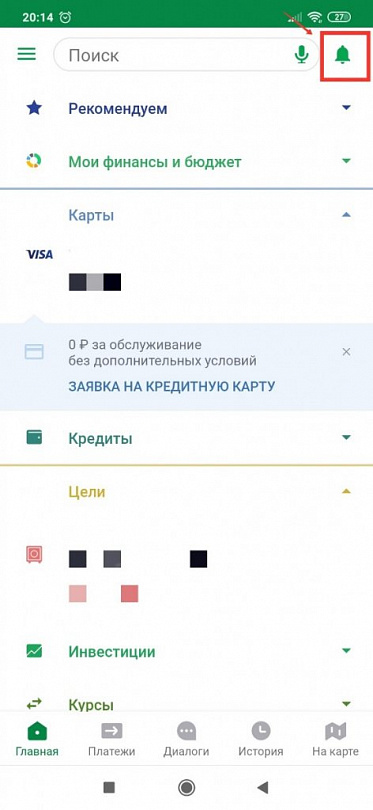
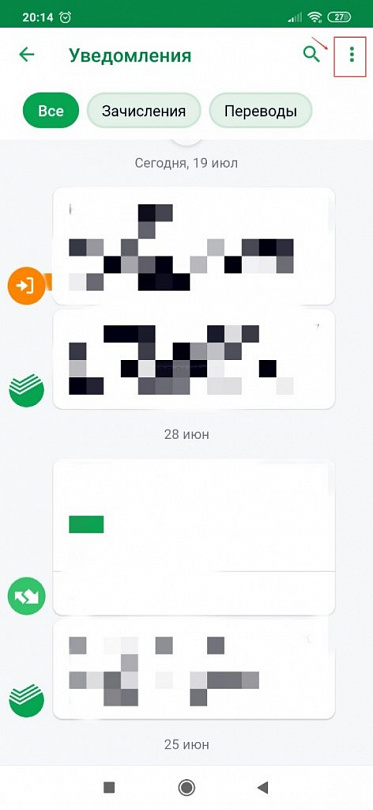
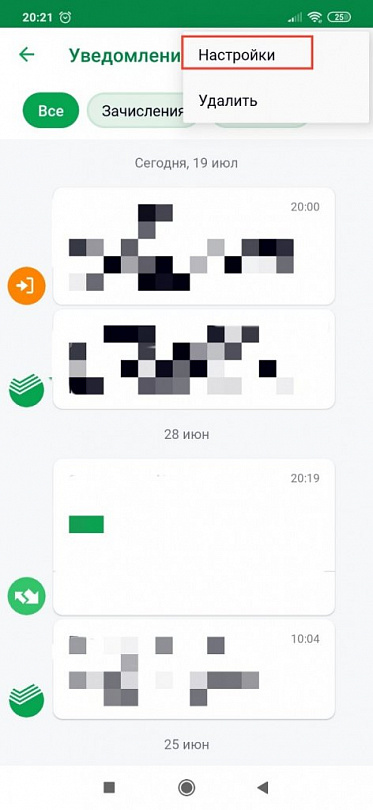
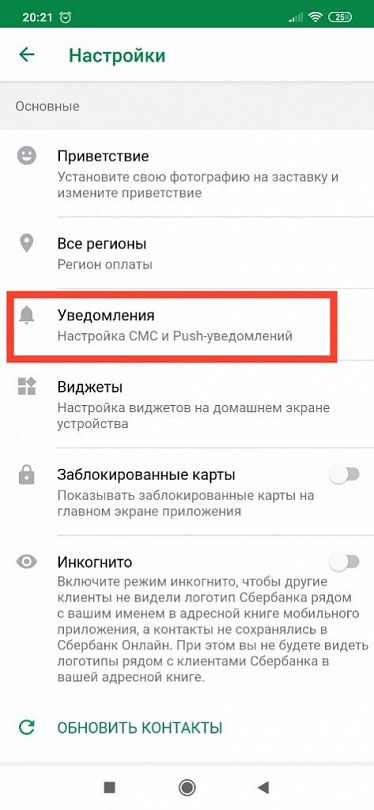
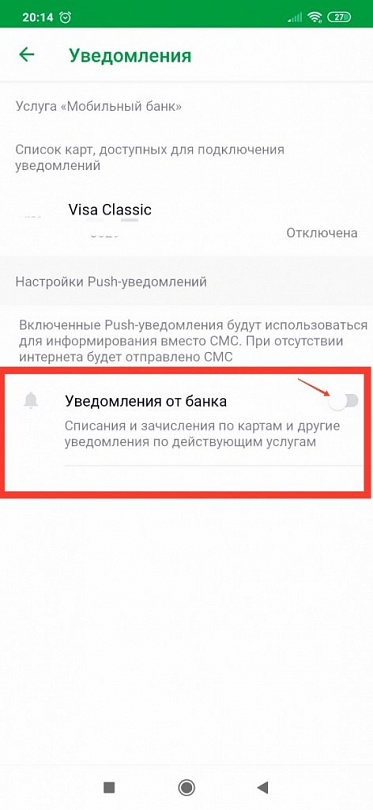
Тарифы
Для тех, кто решил зарегистрировать «Мобильный банк», Сбербанк предлагает два вида сервиса — полный пакет и ограниченный. За первый предусмотрена ежемесячная комиссия, второй предоставляется бесплатно.
Экономный тариф мобильного банка
Подключение и содержание услуги бесплатно. Основное отличие от полного пакета — отсутствие информирования. Вы не сможете получать сообщения о списаниях и зачислениях, а также вам будет недоступна опция push-уведомлений в мобильной программе. Экономный тариф подключается по дебетовым картам — держателям кредиток подключается только полноценный пакет.
С эконом-пакетом доступны:
- платежи, переводы и запросы информации — по СМС или USSD;
- регистрация и авторизация в личном кабинете;
- блокировка карт;
- управление услугами;
- создание шаблонов платежей;
- установка региона использования банковской карты.
Экономный тариф рекомендовано подключать, если на телефоне установлен «Сбербанк Онлайн» и есть регулярное интернет-соединение. Так вы сможете постоянно контролировать состояние счетов, даже не получая СМС.

Полный тариф
Активация полного пакета также бесплатна. Первые два месяца Сбербанк не снимается комиссию — деньги начинают списываться с третьего месяца. Сумма платежа зависит от карты, к которой привязан телефон:
- все кредитные и премиальные дебетовые карты, например, Gold Mastercard, Visa Gold, Мир «Золотая» — бесплатно;
- стандартные дебетовые, например, Mastercard Standart, Visa Classic, «Молодежная» — 60 рублей;
- базовые, такие как Maestro и Visa Electron Momentum, Мир «Социальная», Maestro «Студенческая» — 30 рублей.
Плата списывается в начале месяца. Если на момент списания на счету недостаточно средств, сумма замораживается и будет списана при пополнении баланса. С карт, на которых не было денег несколько месяцев подряд, при пополнении оплата списывается только за один месяц. Например, в начале марта Сбербанк не получил оплату за мобильный банк из-за нехватки средств на счету и заблокировал клиенту сервис. В июле держатель пополнил счет. С него спишется 60 рублей только за июль, а услуга автоматически активируется.
Перечень функций, доступных с полным пакетом, включает в себя все пункты экономного тарифа. Дополнительно клиенты получают регулярное информирование обо всех операциях, связанных со счетом в виде:
- СМС-информирования;
- push-уведомлений, если установлен «Сбербанк Онлайн» и устройство подключено к интернету.
Установить Сбербанк Онлайн на телефон – бесплатно
Приложение бесплатно в магазинах. Скачать и установить его просто. Придерживаемся алгоритма, чтобы узнать, как установить Сбербанк Онлайн на телефон:
- Заходим в магазин телефона.
- Пишем в поисковую строчку «Сбербанк Онлайн».
- Выбираем из предложенного списка официальную версию программы.
- Кликаем на кнопку «Установить».
- Ждем скачивания. Установка произойдет автоматически.
- Открываем приложение после установки.
- Необходимо зарегистрироваться. Для этого понадобится подключенный Мобильный Банк, пароль и логин для идентификации. Если у Вас нет того или другого, выполните подключение МБ или получите данные для входа одним из удобных способов: звонок на горячую линию, использование личного кабинета на официальном сайте, выписка из банкомата.
- Вводим данные в поля.
- На телефон придет код, который вводим в соответствующее поле. Это подтверждение, что именно владелец регистрируется в приложении.
- Выставляем код из 5 цифр. Если его забудете, можно будет изменить.
- Заходим и пользуемся.
Ничего сложного нет. Действуйте по подсказкам.
Возможности сервиса
Помимо одноразовых кодов для регистрации, авторизации и проведения платежей через персональную страницу, мобильный банк предлагает клиентам отправлять деньги себе и своим знакомым, пополнять мобильный телефон, контролировать состояние счета. Для этого определенные SMS-запросы отправляются на номер 900. Полный список команд — всего около 30 — представлен на сайте Сбербанка. Рассмотрим некоторые из них.
Запрос баланса и истории операций
Отправьте слово «баланс» на номер 900. Можно использовать латинские буквы, тогда сообщение будет выглядеть так: Balans. Если вы владеете несколькими картами, тогда через пробел допишите последние 4 цифры нужной карты.
Чтобы узнать о последних десяти операциях, замените слово «баланс» на «история» или istoria. При необходимости также допишите конечный номер карты.
Экстренная блокировка карты
Здесь указывается не только само наименование опции — «Блокировка» / Blokirovka / Block и номер карты, но и причина блокировки. Для каждой из причин есть свой код:
- 0 — «пластик» потерян;
- 1 — украден;
- 2 — оставлен в устройстве самообслуживания;
- 3 — другие причины.
Итак, если вы потеряли карточку, номер которой заканчивается на 5682, то запрос должен быть таким: «Блокировка 5682 0»
Важно подтвердить действие, ответив на СМС от банка.

Блокировка личного кабинета через мобильный банк
Компания не позволяет блокировать аккаунт через систему мобильных банковских услуг. Если вам нужно заблокировать личный кабинет, то сделать это можно, позвонив в кол-центр. Вас попросят продиктовать номер паспорта и карты, а также ответить на контрольные вопросы оператора.
Оплата мобильного
Для пополнения баланса телефона, который привязан к счету, просто отправьте сумму платежа. Например, чтобы пополнить баланс на 200 рублей, отправьте на номер 900 «200».
Чтобы оплатить чужой телефон, укажите его номер и через пробел напишите сумму перевода. Так, если нужно отправить абоненту 89001112222 400 рублей, напишите: «9001112222 400».
Клиентам, у которых несколько карт, после запросов также нужно указать последние 4 цифры «пластика»-отправителя. Если этого не будет сделано, платеж снимется с любого счета, на котором есть средства.
Денежные переводы на карту
Все запросы на платежи в пользу других карточных счетов начинаются со слова «Перевод». Дальнейший текст зависит от того, как совершается оплата. Если вы скидываете деньги:
- по номеру «пластика», то напишите «Перевод ХХХХХХХХХХХХХХХХ YYY», где Х — полный номер карты-получателя, а Y — сумма платежа;
- по номеру сотового — «Перевод 9830000000 YYY», где 9830000000 телефон получателя, y — сумма;
- между своими счетами — «Перевод ХХХХ WWWW YYY», где Х — последние 4 цифры карты-отправителя, а W — карты-получателя, Y — сумма.
Так как команд много и запомнить, как правильно составлять запросы, сложно, Сбербанк добавил команду «Справка». Отправив на номер 900 такой текст, вы получите краткий инструктаж по дальнейшим действиям.
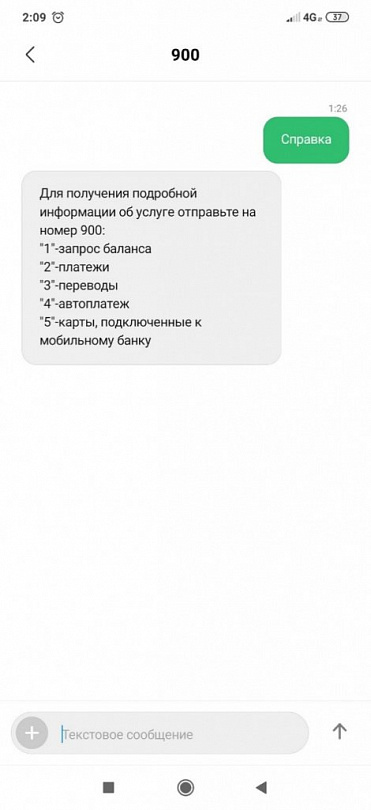
Как самостоятельно подключить мобильный банк Сбербанка на телефон для всех операторов связи
Подключение мобильного банка не отнимет много времени. Достаточно просто следовать инструкции, чтобы информация о следующей транзакции пришла в СМС.
Для Tele2 и банковской карты VISA
Самый простой способ подключения услуги заключается в звонке на горячую линию банка, номер которой указан на обратной стороне его карты.
Так, набирая номер:
- Дождитесь ответа оператора.
- Расскажите ему о цели своего звонка.
- Подтвердите личность, ответив на все вопросы сотрудника банка (ФИО, кодовое слово, номер карты или ее последние четыре цифры, остаток на счёту и пр.).
- Определитесь с тарифом: «Эконом» или «Полный».
- Дождитесь уведомления об активации опции.
Сбербанк предлагает два тарифа обслуживания, которые отличаются не только стоимостью, но и возможностями. В бесплатный «эконом» включены исключительно уведомления о начислении средств на карту. Запрос о последних 5 транзакциях можно запросить дополнительно, заплатив 15 рублей.
Стоимость «полного» тарифа зависит от вида карты. Владельцы базовых карт могут подключить услугу за 30 рублей, стандартных – за 60. VIP-клиентам банка дополнительно платить за сервис не нужно, он включен в их договор.
Достаточно позвонить оператору банка, и оставить заявку, предварительно подтвердив свою личность. В ситуациях, когда отказаться от опции нужно быстро, можно отправить СМС с цифровой комбинацией «04» на короткий номер 900. Запрос обрабатывается практически мгновенно. Однако стоит понимать, что СМС о транзакциях перестанут приходить, но месячный платёж за услугу будет списываться и дальше в штатном порядке.
МТС
Тарифные планы сохраняются вне зависимости от сотового оператора. Стоимость сервиса прописывается Сбербанком, поэтому за СМС-рассылку придётся платить от 0 до 60 рублей, в зависимости от класса карты. Не отличаются и способы подключения. Один звонок оператору, и СМС-сервис активирован.
Для этого:
Теперь можно спокойно пользоваться опцией от Сбербанка, в зависимости от выбранного тарифа.
Тарифные планы сохраняются вне зависимости от сотового оператора. Стоимость сервиса прописывается Сбербанком, поэтому за СМС-рассылку придётся платить от 0 до 60 руб., в зависимости от класса банковской карты
Бесплатно по СМС на 900 для Билайн
Подключить функцию можно, позвонив в Контакт-Центр Сбербанка. Достаточно просто выполнять голосовые подсказки, которые помогут связаться со специалистом по заявкам. При недостатке свободного времени, и нежелании ждать соединения с представителем банка, можно подключить сервис самостоятельно.
Главное, придерживаться следующего алгоритма действий:
- Наберите короткий номер 900.
- Слушая голосовые подсказки, перейдите в раздел «Продукты и услуги».
- Выберите «Мобильный и Онлайн-банкинг».
- Кликните на «Обслуживание».
- Сделайте выбор в пользу одного из тарифов.
- Введите номер карты и телефона.
Активация будет завершена сразу после окончания разговора, если все было сделано правильно.
А вот подключить банкинг, отправив СМС на 900, больше невозможно. Так, через отправку СМС с текстом «Справка» на короткий номер, можно получить лишь подробную информацию касательно способов активации сервиса. Заявки же Сбербанк принимает исключительно по телефону, лично или в онлайн-режиме.
МегаФон
Пользователи Мегафона могут активировать услугу через Контакт-центр или Онлайн-банкинг. Процедура подключения не зависит от сотового оператора. Для абонентов Мегафон звонок бесплатный.
Сотрудники выполнят все необходимые действия на месте, без какого-либо участия клиента. Последнему останется только сообщить номер телефона, на который будут приходить уведомления о транзакциях и зачислении средств.
Также очень важно помнить, что подключение невозможно без процедуры идентификации личности, которую, к слову, вполне реально пройти без паспорта
При невозможности или нежелании активировать функцию самостоятельно всегда можно обратиться в отделение Сбербанка, сотрудник которого выполнят все необходимые действия на месте, без какого-либо участия клиента и лишних доплат
Приложение Сбербанк на Андроид
12 апреля было удалено приложение Сбербанк Онлайн из App Store, а 13 апреля оно было также удалено из Google Play.
Здесь та же история. Если приложение уже было установлено, оно продолжит работу. Не надо его удалять.
Если веб-версия не подходит, а надо все-таки установить приложение, то это можно сделать.
Приложение для Андроид устройства можно скачать с официального сайта Сбербанка. Установка практически ничем не отличается от установки обычной программы на компьютере. Необходимо скачать установочный файл и потом запустить его. Это стандартная процедура для установки.

Рис. 4. Скачать apk файл для приложения Сбербанк на Андроид.
Переходим по указанной выше ссылке и нажимаем на кнопку «Скачать» (рис. 4). Понадобится сохранить apk файл на свое устройство.

Рис. 5. Сохранить apk файл для установки приложения Сбербанк на Андроид.
Выбираем папку, где сохранить apk файл — это загрузчик для установки приложения. Жмем «Сохранить» (рис. 5).
Далее потребуется найти apk файл и кликнуть по нему. Пойдет загрузка приложения на телефон с Андроидом. На этом все! После загрузки можно пользоваться приложением Сбербанк Онлайн на мобильном устройстве.
Если приложение понадобится обновить, то придется с сайта Сбербанка снова скачать apk файл и запустить его.
Теперь для обновления или новой установки на Андроид придется скачивать APK-файл приложения с сайта Сбера. Не совсем удобно, но пока только так.
Жизнь продолжается
Я в свое время устанавливала Сбербанк онлайн на мобильное устройство только потому, что мне понадобилась СБП (система быстрых платежей). К сожалению, СБП не было в веб-версии Сбербанка на компьютере. Предполагаю, что такая возможность когда-нибудь появится в веб-версии.
Политика банков в свое время была такова, что все пользователи должны пользоваться Сбербанк онлайном на телефоне. Для этого банки придумывали разные акции и плюшки. Одна из таких плюшек — это СБП, который был в Сбере только в мобильном приложении.
Если посетить Сбер, сотрудник Сбербанка часто спрашивает: у Вас есть на телефоне Сбербанк онлайн? Хотя я уже установила мобильный Сбербанк, но всегда отвечала, что я пользуюсь Сбербанк Онлайн на ноутбуке. Некоторые сотрудники Сбербанка приходили после этого в замешательство, потому что они уже даже не представляют, что клиенты Сбербанка могут пользоваться Сбербанком на компьютере.
На компьютере можно пользоваться не только Сбер Онлайн, но и любым мессенджером. Например, на компьютере можно читать Телеграм-канал Сбербанка, мой канал в Телеграме или любой другой. Для этого можно скачать и установить программу Телеграм на свое устройство с официального сайта.
Дополнительно:
1. Сбербанк Онлайн: вход, регистрация, открытие вклада, оплата ЖКХ, перевод с карты на карту и как выйти
2. Как выйти из Сбербанка онлайн на телефоне и на компьютере
3. СберДиск – облако от Сбербанка и аналог Яндекс.Диска
4. Как заказать дебетовую карту Сбербанка через интернет
Распечатать статью
Получайте актуальные статьи по компьютерной грамотности прямо на ваш почтовый ящик. Уже более 3.000 подписчиков
.
Важно: необходимо подтвердить свою подписку! В своей почте откройте письмо для активации и кликните по указанной там ссылке. Если письма нет, проверьте папку Спам
Приложение «Сбербанк Онлайн» (на Android)
Сегодня управлять своими финансами можно не только через компьютер, но также через мобильный телефон. Для этого разработчики «Сбербанка» создали специальное мобильное приложение, работающее на базе Android, в котором продублированы основные функции личного кабинета.
Чтобы загрузить мобильное приложение, пользователю необходимо открыть магазин приложений Google Play и ввести в поисковой строке «Сбербанк Онлайн». Нужное приложение должно быть первым в списке с логотипом банковского учреждения. Именно его и нужно установить на мобильном устройстве. Для этого необходимо нажать «Установить». Когда программка установится, в меню девайса можно увидеть новую иконку. Теперь мобильным приложением можно свободно пользоваться.
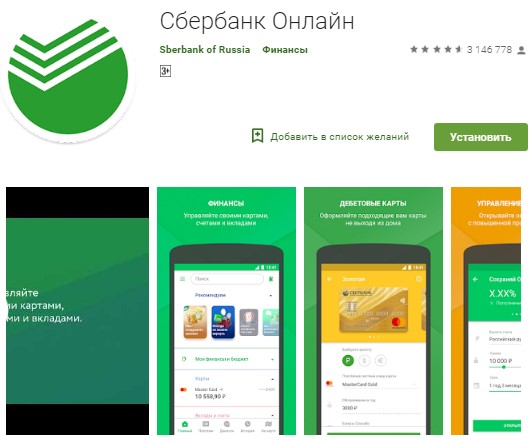
Для загрузки мобильного приложения так же можно, воспользоваться ссылкой:
Android.
Обратите внимание, что при первом запуске системы необходимо принять условия пользования мобильного приложения. После чего, можно войти либо зарегистрироваться в приложении.. Мобильное приложение регулярно обновляется и совершенствуется
Разработчики постоянно работают над тем, чтобы улучшить скорость и безопасность всей системы.
Мобильное приложение регулярно обновляется и совершенствуется. Разработчики постоянно работают над тем, чтобы улучшить скорость и безопасность всей системы.
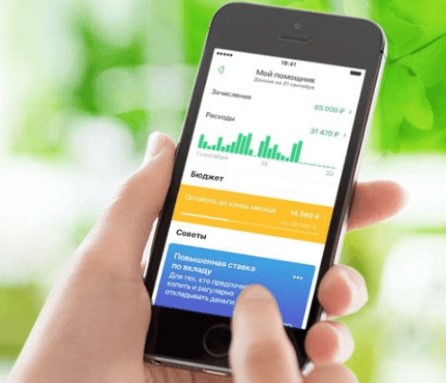
Для регистрации в мобильном приложении, необходимо выполнить следующие действия:
- Нажать на клавишу «Регистрация» на главной странице;
- Ввести номер карты «Сбербанка»;
- Ввести одноразовый код, который придет в SMS-сообщении на мобильный телефон, к которому подключен «Мобильный банк»;
- Создайте сложный логин, придумайте пароль и введите его повторно;
- Нажать кнопку «Далее»;
- После завершения регистрации откроется главный экран приложения «Сбербанк Онлайн».
Мобильный банк: все для удобства пользователей
Данное телефонное приложение было создано специально для клиентов Сбера, активных пользователей сотового. С помощью этой программы владелец пластика может:
- Открывать вклады.
- Совершать онлайн-покупки.
- Контролировать состояние своих счетов.
- Блокировать карточки (при их потере/краже).
- Переводить деньги друзьям и родственникам.
- Погашать задолженности (по займам, штрафам, налогам).
- Просматривать историю транзакций и контролировать состояние карт.
- Оплачивать различные услуги (телефонную связь, коммунальные расходы и пр.).
- Создать автоплатежи и при необходимости моментально совершать денежные переводы.
- Иметь доступ к перечню близлежащих банкоматов (при подключении дополнительной услуги геолокации).
 Мобильный банк создан для удобного и своевременного отслеживания счетов
Мобильный банк создан для удобного и своевременного отслеживания счетов
Для получения такого удобного сервиса достаточно скачать приложение Мобильного банка Сбербанка на свой телефон и активировать его. Для этого следует знать некоторые технические нюансы.
Приложение Сбербанк Онлайн для iPhone
Владельцы устройств на iOS для управления своими счетами и картами могут использовать адаптированное под продукцию Apple мобильное приложение Сбербанк Онлайн. Для получения максимального комфорта при работе с онлайн-банком через iPhone вы можете подключить бесконтактные платежи Apple Pay в настройках устройства, а также подключить быстрых вход по отпечатку пальца Touch ID или по сканеру сетчатки глаза Face ID. Это позволит вам осуществлять вход в приложение за пару секунд.
Скачать мобильное приложения для iOS вы можете зайдя в магазин приложений вашего устройства App Store и ввести в строке поиска фразу «Сбербанк Онлайн».
В результатах первым вы увидите нужное приложение с одноименным названием и фирменным логотипом Сбербанка. Далее нажимаем кнопку «Установить».
Установка приложения осуществляется в фоновом режиме, поэтому вы можете дальше пользоваться вашим смартфоном 0 по завершению процедуру в вашем меню появится новая иконка.
Также вы можете скачать официальное мобильное приложение для iPhone, воспользовавшись ссылкой ниже:
Если вы ранее не использовали личный кабинет и приложение Сбербанк Онлайн, то вы можете пройти регистрацию в системе прямо с экрана вашего Айфона:
- Нажимаем кнопку «Войти в Сбербанк Онлайн»
- Далее нажимаем ниже поля ввода логина ссылку «Нет логина или вы его забыли»
- Указываем 16 цифр номера вашей карты Сбербанка (или можете ее отсканировать с помощью камеры смартфона)
- Вводим символы с капчи (проверочный код, целью которого является защита от ботов) и подтверждаем операцию
- Если данные указаны верно, то на ваш мобильный поступит SMS с проверочным кодом, который потребуется ввести в открывшееся окно
- Придумываем и указываем логин и пароль
- Повторно вводим пароль и нажимаем кнопку «Далее»
- Регистрация успешно завершена. Вы оказались на главном экране мобильного приложения для iPhone.
Приложение для iPhone не получится установить на iPad. Если вы ищите мобильное приложение для iPad, то его вы можете скачать в магазине приложений App Store введя соответствующую фразу.
Мобильное приложение Сбербанк Онлайн является одним из лучших мобильных приложений в России по интернет-банкингу. Специалисты Сбербанка учли опыт использование клиентов и сделали максимально простой и быстрый интерфейс для совершения банковских операций. Вы можете совершать оплату и проводить переводы на карты и счета любых банков в любой точке мира, где есть доступ в интернет. В мобильном приложении вы можете оперативно решить проблему с потерянной картой банка — заблокировать ее одной кнопкой и взамен выпустить новую карту для замены.
The following two tabs change content below.
Марина Аракчеева
В 2017 году окончила Финансово-экономический факультет ФГОБУ ВО «Финансовый университет при Правительстве Российской Федерации». В настоящее время являюсь онлайн-консультантом на сайте cabinet-bank.ru. (Страница автора)
Последние записи автора — Марина Аракчеева
- Держатели карт «Мир» любого банка могут оплачивать автоштрафы на портале госуслуг без комиссии — 26.06.2019
- Сбербанк запускает сервис переводов с кредитных карт — 26.06.2019
- Как создать личный кабинет на сайте Эвотор — 26.06.2019